Hoe u de audiobitsnelheid kunt wijzigen voor verbetering van kwaliteit en grootte
Heb je je ooit afgevraagd waarom sommige muziek zoveel beter klinkt dan andere? Nou ja, het kan er iets mee te maken hebben audio-bitsnelheid. Beschouw de audiobitsnelheid als de hoeveelheid details in de muziek of het geluid waarnaar u luistert. We hebben het over de hoeveelheid informatie die wordt gebruikt om de geluiden in je muziek weer te geven. Het is essentieel voor de manier waarop we de muziek waar we van houden ervaren en ervan genieten.
In dit bericht zullen we het hebben over wat precies audiobitsnelheid is. Bovendien zal het een gids presenteren voor het controleren en wijzigen van de audiobitsnelheid. Laten we onderzoeken wat audiobitsnelheid betekent en waarom het een cruciale rol speelt in hoe we muziek ervaren.

PAGINA INHOUD
Deel 1. Wat is bitsnelheid in audio
Dus, wat is bitsnelheid in audio? Bitrate in audio verwijst naar het aantal gegevens dat wordt gebruikt om geluid in een digitaal formaat weer te geven. Het is een soort maatstaf voor de hoeveelheid informatie die wordt gebruikt om de audio die u hoort te beschrijven. Het wordt uitgedrukt in bits per seconde (bps) of kilobits per seconde (kbps).
◆ Lage bitsnelheid
Als u een lage bitsnelheid heeft, betekent dit dat u niet veel gegevens gebruikt om het geluid weer te geven. Het kan leiden tot verlies van audiokwaliteit omdat sommige subtiele details worden weggelaten.
◆ Hoge bitsnelheid
Een hoge bitrate gebruikt meer gegevens om het geluid weer te geven. Het zorgt voor meer nauwkeurigheid en detail om de audio beter te horen.
Hogere bitrates betekenen een betere audiokwaliteit, maar ook grotere bestandsgroottes. Lagere bitrates besparen ruimte, maar kunnen ten koste gaan van de helderheid van het geluid. Als u de bitsnelheid kent en aanpast, kunt u de juiste balans vinden voor uw video's en audiobestanden.
Deel 2. Audio-bitratecontrole
Heeft u zich ooit afgevraagd hoe de audiokwaliteit van uw videobestanden is? Misschien maakt u zich zorgen dat het geluid niet zo goed is als het zou kunnen zijn. Mogelijk wilt u ervoor zorgen dat uw audiobestanden de geschikte bitsnelheid gebruiken. Ik heb een oplossing voor je – Vidmore Video Converter, een uitstekende audiobitrate-checker. Het is een krachtig hulpmiddel waarmee u snel audiobitrates kunt controleren en aanpassen.
Vidmore Video Converter is gebruiksvriendelijke software die video's en audiobestanden converteert, bewerkt en verbetert. Het bevat verschillende audio- en videoformaten om met elk mediabestand te werken. Het is alsof u een magische gereedschapskist heeft voor uw multimediabehoeften. Maar vandaag gaan we ons concentreren op een van zijn superkrachten: het controleren en aanpassen van audiobitrates. U kunt de bitsnelheid van uw audiobestanden controleren. Het geeft duidelijke informatie over de huidige bitrate van je audio, zodat je de kwaliteit kunt beoordelen. Als uw audiobitsnelheid niet ideaal is voor uw behoeften, kunt u met Vidmore Video Converter deze aanpassen. U kunt een hogere bitrate kiezen voor betere kwaliteit of een lagere bitrate om ruimte te besparen.
Deel 3. Hoe u de audiobitsnelheid kunt wijzigen
Wilt u uw audio beter laten klinken of ruimte besparen door het formaat te verkleinen? U kunt de bitsnelheid wijzigen, zoals het aanpassen van de geluidskwaliteit. Leer dus hoe u de audiobitsnelheid kunt wijzigen met Vidmore Video Converter:
Stap 1. Eerst moet u de officiële website van Vidmore Video Converter bezoeken om het programma te downloaden. Na het downloaden installeert u het programma op uw computer door de instructies op het scherm te volgen.
Stap 2. Voer het programma uit op uw computer om aan de slag te gaan. Ga naar de Gereedschapskist tab, kijk of zoek naar Audiocompressor. Het is het belangrijkste hulpmiddel om uw audiobitsnelheid te controleren en te wijzigen.
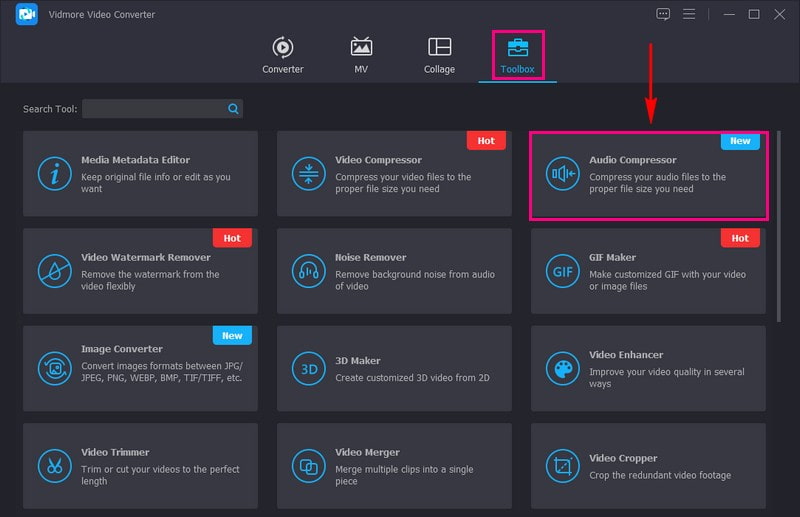
Stap 3. Druk op de (+) om uw lokale schijf automatisch te openen. Kijk en upload het audiobestand waarvan u de bitsnelheid wilt wijzigen.
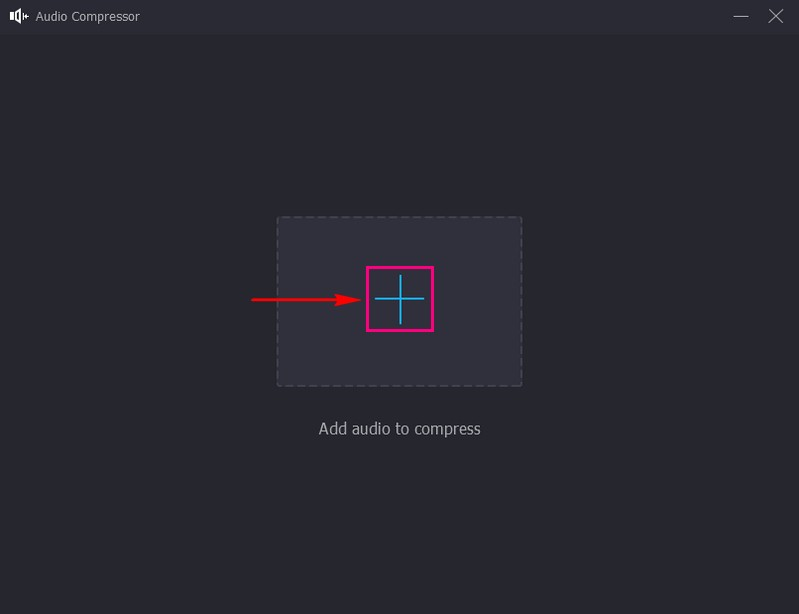
Stap 4. Wanneer het audiobestand is geüpload, kunt u de audio-instellingen bekijken. Hier kunt u de naam, de grootte, het formaat, het kanaal, de bemonsteringsfrequentie, de bitsnelheid en de duur van het audiobestand bekijken.
Ga naar Bitrate, en daarnaast zie je de bitrate die het heeft. Om uw taak uit te voeren om de bitsnelheid te wijzigen, klikt u op het vervolgkeuzemenu. In dit menu zie je verschillende bitrates. Kies er een die geschikt is of gebaseerd is op uw vereisten.
Optioneel kunt u de audio-instellingen wijzigen, zoals grootte, formaat, kanaal of samplefrequentie.
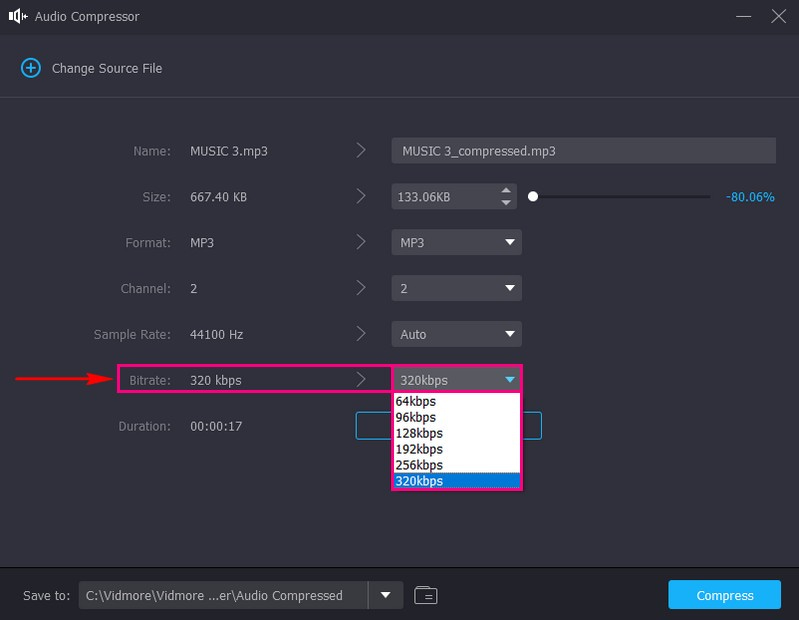
Stap 5. Eenmaal gesetteld, drukt u op de Samenpersen knop om uw gewijzigde audiobitsnelheid op te slaan. Daarna wordt uw uitvoer opgeslagen in uw bureaubladmap. Bekijk het eens en luister naar de veranderingen.
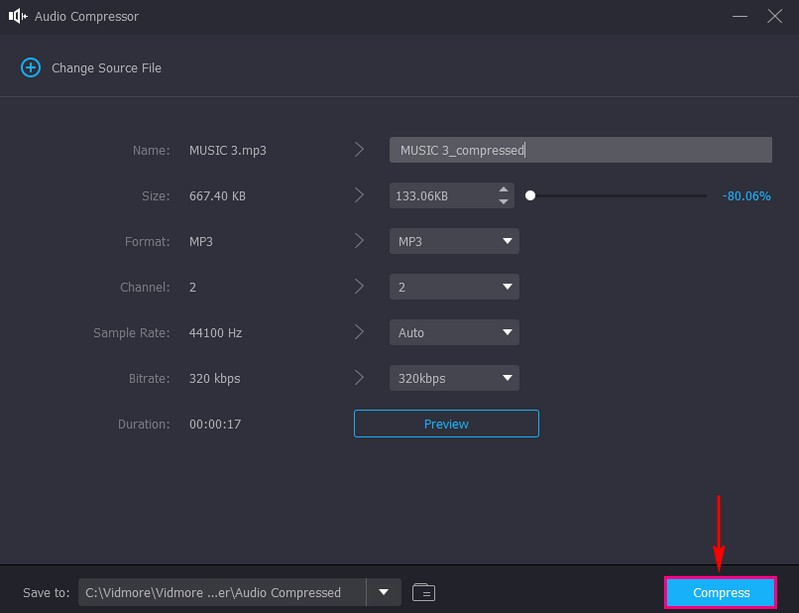
Dat is het! U hebt met succes de audiobitsnelheid van uw bestand gewijzigd met Vidmore Video Converter. Nu heb je een audiobestand met de bitsnelheid die het beste bij je past. Of je nu een hogere kwaliteit of een kleiner formaat wilt.
Deel 4. Veelgestelde vragen over audiobitsnelheid
Wat moet mijn audiobitsnelheid zijn op OBS?
Je kunt verschillende geluidsbronnen opnemen in OBS, zoals het geluid van je computer of een externe microfoon. Als je alleen audio zonder video streamt, kun je een lage bitrate-instelling van 64 kbps gebruiken. Deze instelling is een basisoptie die niet veel internetsnelheid of opslagruimte gebruikt. Als u echter wilt dat uw audio goed klinkt, kunt u overwegen de bitsnelheid te verhogen naar 192 tot 320 kbps. Deze keuze is hetzelfde als het verbeteren van uw audiokwaliteit, waardoor deze duidelijker en gedetailleerder wordt voor uw publiek.
Wat is de aanbevolen FFmpeg-audiobitsnelheid?
FFmpeg is als een helper voor uw audiobestanden. Wanneer het op uw audio werkt, probeert het de zaken eenvoudig te houden en dicht bij het origineel te blijven. Het gebruikt een bitsnelheid van 128 Kbps, een balans tussen het goed laten klinken van je audio zonder het bestand te groot te maken. Het belangrijkste om te onthouden is dat FFmpeg deze instellingen standaard gebruikt om het wijzigen van uw audio eenvoudiger te maken.
Wat is beter, 128Kbps of 320Kbps MP3?
Een MP3 van 320 Kbps is over het algemeen beter dan een MP3 van 128 Kbps omdat deze meer gegevens bevat. Het kan de muziek helderder laten klinken en dichter bij de originele opname komen. 320 Kbps-bestanden zijn echter groter en nemen meer opslagruimte in beslag. 128 Kbps kan voor veel doeleinden nog steeds goed klinken als je ruimte wilt besparen.
Wat is de audiobitsnelheidcalculator?
Het helpt u te bepalen hoeveel digitale ruimte uw audio in beslag neemt of hoe goed deze zal klinken. Je geeft het informatie over je audio, zoals hoe lang het is en de gewenste kwaliteit. Vervolgens vertelt het u hoeveel bits er nodig zijn. Het kan handig zijn om ervoor te zorgen dat uw audiobestanden de juiste grootte hebben voor uw behoeften.
Is er een standaard bitrate voor audiobestanden?
Er is geen universele standaard, omdat de bitrate-keuze afhangt van uw doel. 128 kbps wordt echter vaak als een goed compromis beschouwd voor algemeen luisteren.
Gevolgtrekking
Door dit bericht heb je geleerd wat is audiobitsnelheid. Het kiezen van de geschikte bitrate hangt af van wat je wilt: een hogere of een lagere bitrate. Het draait allemaal om het vinden van de perfecte balans voor uw audiobehoeften.
Om de beste audio te krijgen, kunt u Vidmore Video Converter gebruiken. Het is uw handige hulpmiddel voor het controleren en aanpassen van audiobitrates. Het maakt het proces eenvoudig en toegankelijk en zorgt ervoor dat uw audio klinkt zoals u dat wilt. Probeer het dus en breng uw audiokwaliteit naar een hoger niveau!


